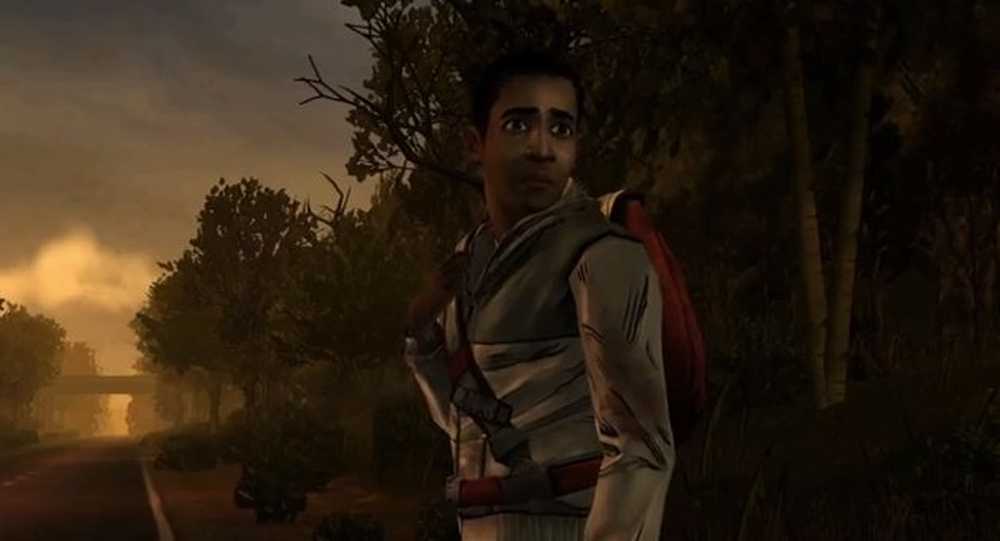El tiempo de espera de la operación de espera al abrir Imágenes en Windows 10

Algunos usuarios de Windows 10 han informado que cuando usan el Aplicación de fotos Como imagen predeterminada no pueden abrir fotos. Al intentar abrir Imágenes, reciben un mensaje 'La espera operación agotada '. Este error aparece principalmente cuando se produce una excepción no controlada durante la ejecución de una solicitud actual. Algunos incluso han recibido este mensaje al abrir. Videos.

A veces, simplemente reiniciando Explorer a través del Administrador de tareas o reiniciando la computadora, El uso de la pantalla Ctrl + Alt + Supr ayuda, pero el problema puede volver a aparecer. Si este problema le ha estado molestando, hay algunas soluciones que puede intentar solucionar..
La operación de espera ha agotado el tiempo de espera en la aplicación Fotos
1] Ejecutar solucionadores de problemas
Para abrir el Solucionador de problemas de aplicaciones de la Tienda Windows, escriba "Solución de problemas”En el cuadro de búsqueda y presione Enter. Haga clic en 'Ver todo' en el panel superior izquierdo. Escoger "Aplicaciones de la Tienda Windows”De la lista que se muestra y siga las instrucciones en pantalla para solucionar problemas.
Si recibe este mensaje mientras reproduce videos, desde la página de configuración de los solucionadores de problemas, ejecute el Solucionador de problemas de reproducción de video.2] Reinstalar la aplicación Fotos o la aplicación Películas y TV
Utilice nuestro software gratuito 10AppsManager para volver a instalar la aplicación Fotos o la aplicación Películas y TV.
3] Reiniciar el servicio BITS
La función principal del Servicio de transferencia inteligente en segundo plano (BITS) es transferir archivos (descargas o cargas) entre un cliente y un servidor y proporcionar la información necesaria sobre el progreso relacionado con las transferencias. Entonces, a veces un problema específico de este servicio puede aparecer el error. Puede solucionar el problema reiniciando el servicio BITS.
Para hacerlo, presione Windows Key + R en combinación para abrir el cuadro de diálogo 'Ejecutar'. Tipo servicios.msc en el campo vacío y pulsa Intro o haz clic en Aceptar.
Cuando se abran los servicios de Windows, busque Servicio de Transferencia Inteligente de Fondo (BITS), haga clic derecho y elija Detener en el menú. Ahora nuevamente haga clic derecho en el servicio y elija Iniciar
Después de reiniciar el servicio, compruebe si el problema está resuelto.
4] Solucionar problemas en estado de inicio limpio
Puede realizar un inicio limpio para iniciar Windows. Esto ayuda a superar los conflictos de software que probablemente ocurran cuando actualice su sistema o instale una nueva aplicación y, por lo tanto, ayuda a resolver problemas manualmente..
Si nada te ayuda, puedes configurar Visor de fotos de Windows como el programa por defecto para abrir archivos de imagen y Windows Media Player o VLC como los programas por defecto para abrir archivos de video.